วิธีจัดการการป้อนบัตรเครดิตอัตโนมัติใน Microsoft Edge
ป้อนอัตโนมัติของ Microsoft Edge เป็นคุณสมบัติที่มีประโยชน์ซึ่งจะกรอกรายละเอียดบัตรเครดิตของคุณบนเว็บไซต์โดยอัตโนมัติ วิธีนี้ช่วยให้คุณประหยัดเวลาได้มากเมื่อช้อปปิ้งออนไลน์ อย่างไรก็ตาม หากข้อมูลบัตรเครดิตของคุณเปลี่ยนแปลง หรือคุณได้รับข้อมูลใหม่ คุณต้องอัปเดตการตั้งค่าป้อนอัตโนมัติของ Edge ดังนั้น การทราบวิธีจัดการการตั้งค่าการป้อนอัตโนมัติของบัตรเครดิตจึงเป็นสิ่งสำคัญ
คุณสามารถเชื่อถือ Microsoft Edge ด้วยข้อมูลบัตรเครดิตของคุณได้หรือไม่?
ฟังก์ชันป้อนอัตโนมัติของ Microsoft Edge มีจุดมุ่งหมายเพื่อเร่งกระบวนการช็อปปิ้งออนไลน์โดยการจัดเก็บรายละเอียดบัตรของคุณ ซึ่งช่วยให้กรอกข้อมูลการชำระเงินได้โดยอัตโนมัติในระหว่างการทำธุรกรรมครั้งต่อไป อย่างไรก็ตาม อาจมีคนสงสัยว่าควรไว้วางใจ Microsoft Edge ด้วยข้อมูลทางการเงินที่ละเอียดอ่อน เช่น ข้อมูลบัตรเครดิต หรือไม่
แน่นอนว่าใครๆ ก็มั่นใจใน Microsoft Edge เมื่อต้องแชร์ข้อมูลบัตรเครดิต เบราว์เซอร์ใช้เทคนิคการเข้ารหัสที่ทันสมัยเพื่อปกป้องข้อมูลที่ละเอียดอ่อน เช่น รายละเอียดบัตรเครดิต รายละเอียดเหล่านี้ได้รับการเข้ารหัสโดยใช้อัลกอริธึม Advanced Encryption Standard (AES) ซึ่งได้รับการยอมรับอย่างกว้างขวางถึงความทนทาน นอกจากนี้ คีย์เข้ารหัสที่จำเป็นในการถอดรหัสรายละเอียดเหล่านี้ยังอยู่ภายในอุปกรณ์ของคุณโดยเฉพาะ เพื่อให้มั่นใจถึงความปลอดภัยสูงสุด การเข้าถึงรายละเอียดบัตรของคุณจำเป็นต้องมีการป้อนรหัสผ่านที่ไม่ซ้ำกันหรือรูปแบบการตรวจสอบสิทธิ์อื่น ๆ จึงเป็นการเพิ่มการป้องกันอีกชั้นหนึ่งจากการบุกรุกโดยไม่ได้รับอนุญาต
ด้วยการรวมการรักษาความปลอดภัยเพิ่มเติมหลายชั้น Microsoft Edge จึงมีฟีเจอร์มากมายนอกเหนือจากคีย์การเข้ารหัส รวมถึงการตรวจสอบสิทธิ์แบบสองปัจจัยสำหรับการตรวจสอบการเข้าสู่ระบบที่ได้รับการปรับปรุง กลไกการป้องกันรหัสผ่านที่แข็งแกร่ง และการอัปเดตซอฟต์แวร์อย่างต่อเนื่องที่ออกแบบมาเพื่อปกป้องข้อมูลผู้ใช้ สำหรับผู้ที่ต้องการความมั่นใจมากยิ่งขึ้น ทางเลือกหนึ่งคือการใช้บัตรเครดิตเสมือนจริง ซึ่งให้หมายเลขบัญชีชั่วคราวสำหรับการทำธุรกรรมออนไลน์ ซึ่งจะช่วยลดความเสี่ยงที่อาจเกิดขึ้นจากการใช้บัตรเครดิตแบบเดิม
วิธีเพิ่มข้อมูลบัตรเครดิตของคุณไปยัง Microsoft Edge
เบื่อกับการป้อนข้อมูลบัตรเครดิตของคุณซ้ำ ๆ สำหรับการทำธุรกรรมออนไลน์ทุกครั้งหรือไม่? เปิดใช้งานการป้อนอัตโนมัติภายใน Microsoft Edge และเพิ่มรายละเอียดการชำระเงินของคุณเพื่อเร่งการซื้อในอนาคต คุณลักษณะนี้จะเติมข้อมูลบัตรของคุณได้อย่างราบรื่นระหว่างกระบวนการชำระเงินบนเว็บไซต์ต่างๆ
บนเดสก์ท็อป
หากคุณใช้ Microsoft Edge เป็นเว็บเบราว์เซอร์บนคอมพิวเตอร์ระบบปฏิบัติการ Windows โปรดปฏิบัติตามแนวทางต่อไปนี้:
ในการเข้าถึงการตั้งค่าสำหรับแอปพลิเคชันนี้ โปรดทำตามขั้นตอนเหล่านี้:1. คลิกที่ปุ่ม"Launch Edge"ซึ่งอยู่ที่ไหนสักแห่งบนหน้าจออุปกรณ์ของคุณ นี่จะเป็นการเปิดหน้าต่างเบราว์เซอร์ใหม่หรือแท็บที่มีอินเทอร์เฟซของแอป2. ไปที่มุมขวาบนของหน้าต่างเบราว์เซอร์หรือแท็บโดยใช้เคอร์เซอร์เมาส์หรือทัชแพด คุณจะเห็นไอคอนหรือปุ่มบางปุ่มอยู่ที่นั่น3. มองหากลุ่มจุดสามจุดในแนวนอน ซึ่งอาจอยู่ข้างๆ หรือใกล้กับไอคอนอื่นๆ เช่น ไอคอนซองจดหมายหรือไอคอนถังขยะ หากคุณไม่เห็นจุดใดๆ ให้มองไปรอบๆ จนกว่าจะพบจุดเหล่านั้น4. เมื่อคุณพบจุดสามจุดแล้ว ให้เลื่อนเคอร์เซอร์เมาส์ไปเหนือจุดเหล่านั้น หรือกดลงเบาๆ หากใช้ a
⭐ เลือกโปรไฟล์จากแถบด้านข้างซ้ายแล้วคลิกข้อมูลการชำระเงินในบานหน้าต่างด้านขวา 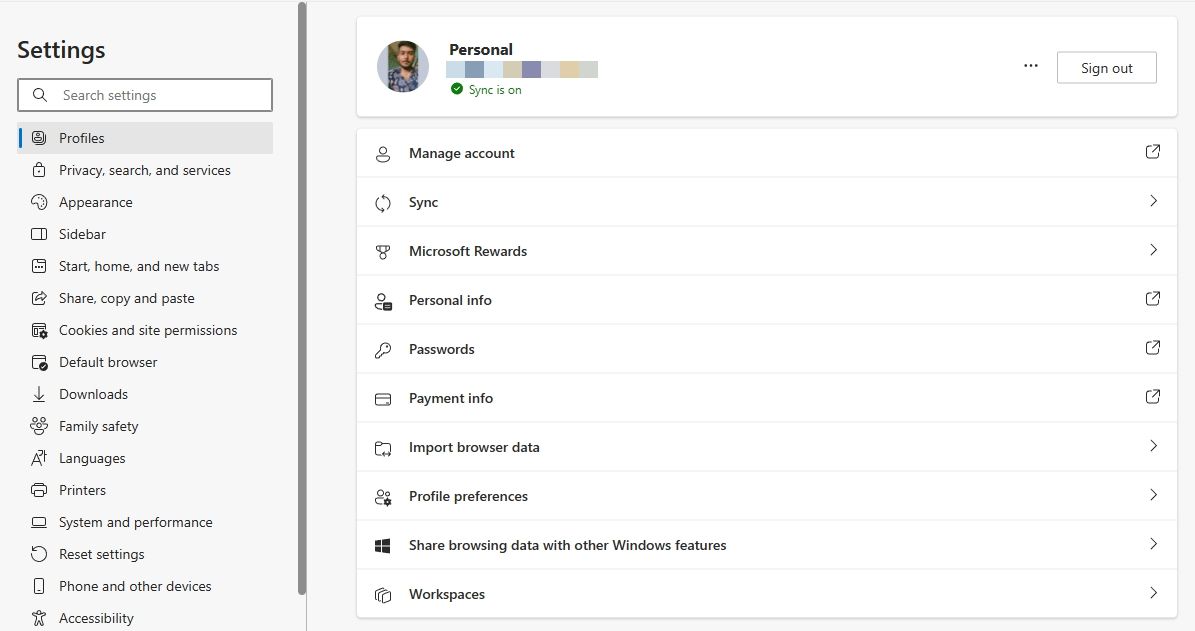
⭐คลิกOpenWallet
⭐ คลิกเพิ่มการ์ด 
⭐ กรอกรายละเอียดบัตรของคุณแล้วคลิกบันทึก 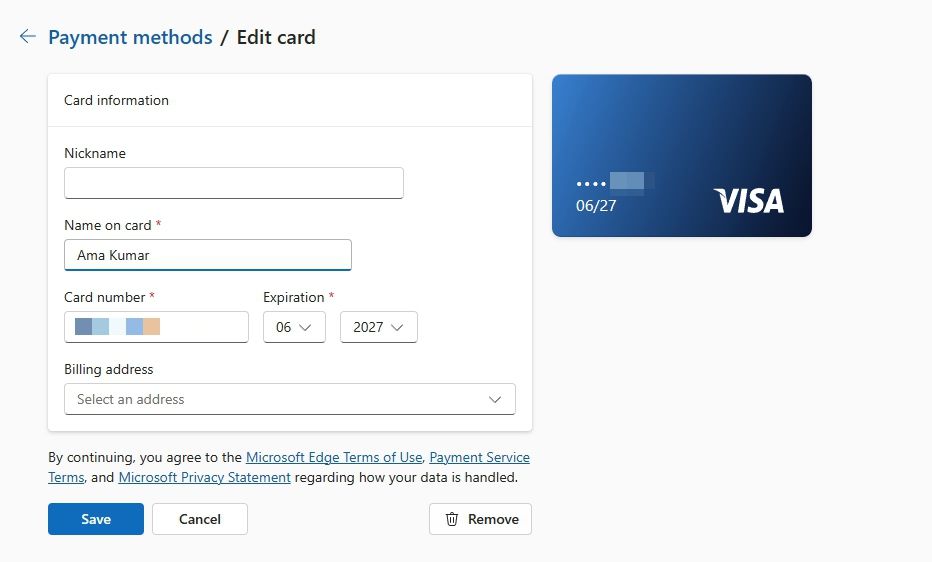
⭐ เลือกการตั้งค่าจากแถบด้านข้างซ้ายและเปิดใช้งานการสลับบันทึกและกรอกข้อมูลการชำระเงิน 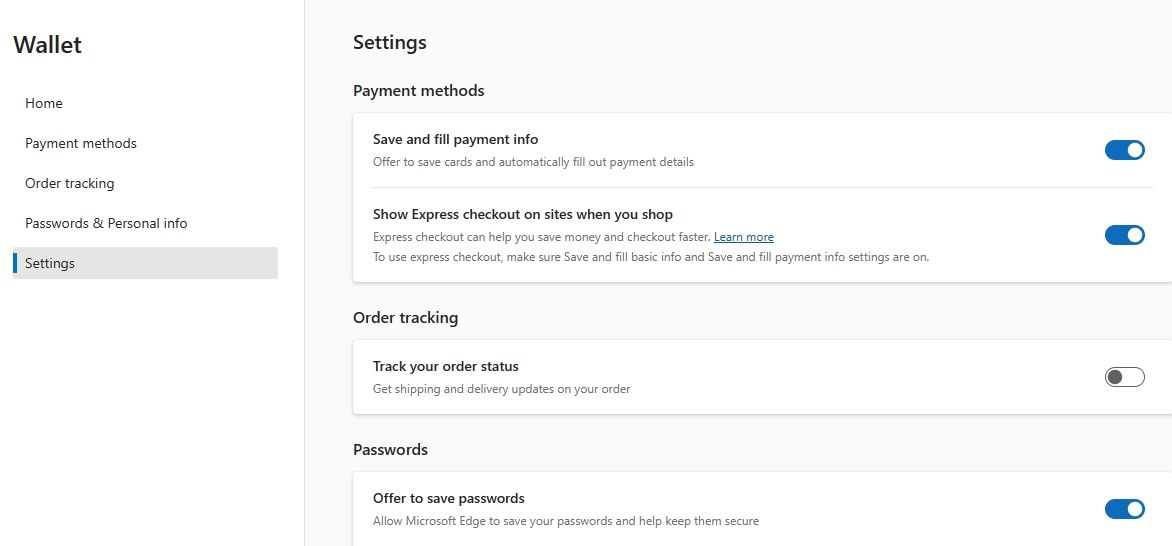
ด้วยการเปิดใช้งานคุณสมบัติที่เป็นนวัตกรรมนี้ Edge จะกรอกข้อมูลการชำระเงินของคุณได้อย่างราบรื่นเมื่อชำระเงินจากแพลตฟอร์มออนไลน์ต่างๆ
บนโทรศัพท์มือถือ
หากใช้ Microsoft Edge เป็นเบราว์เซอร์มือถือของคุณ โปรดปฏิบัติตามแนวทางที่กล่าวมาข้างต้น แทนที่จะเป็นแนวทางทั่วไปสำหรับเบราว์เซอร์บนเดสก์ท็อป
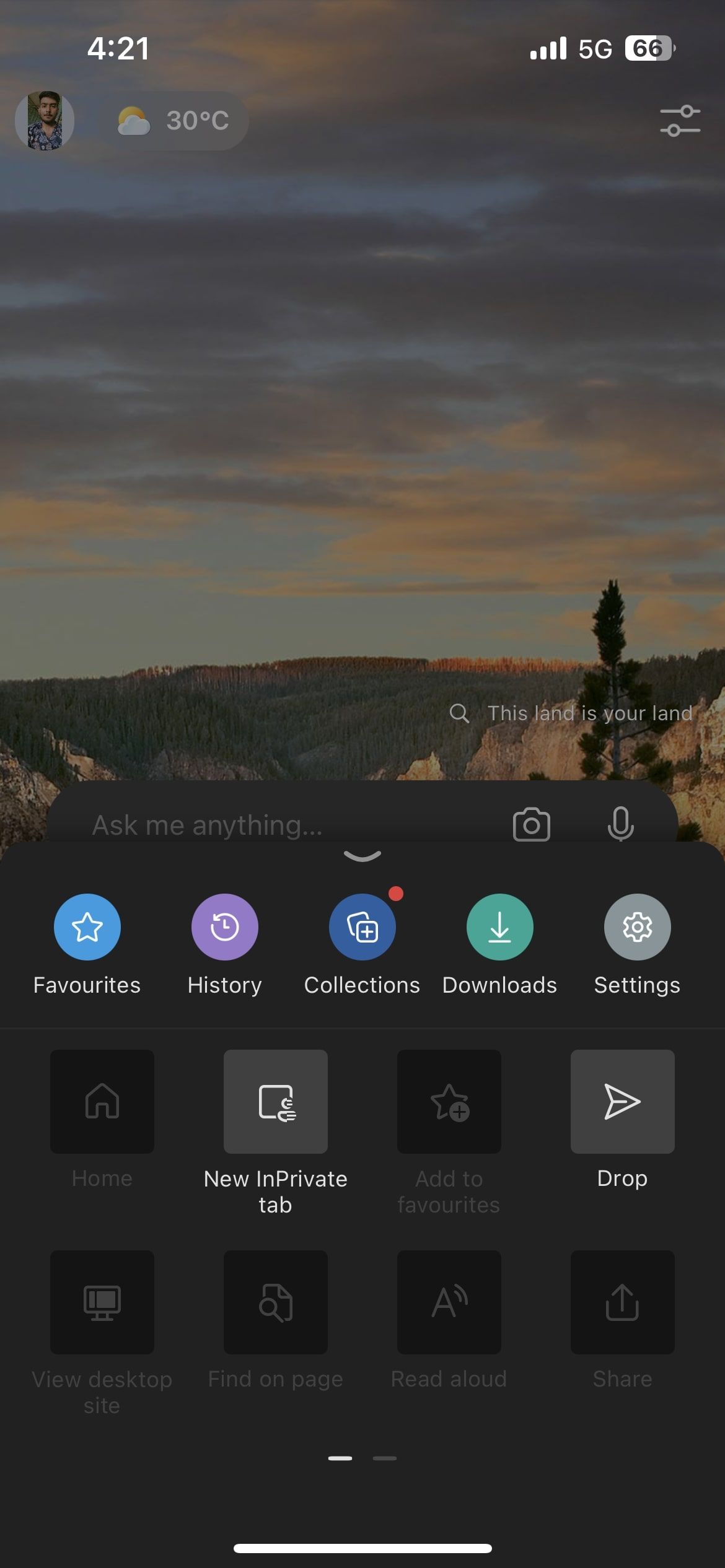
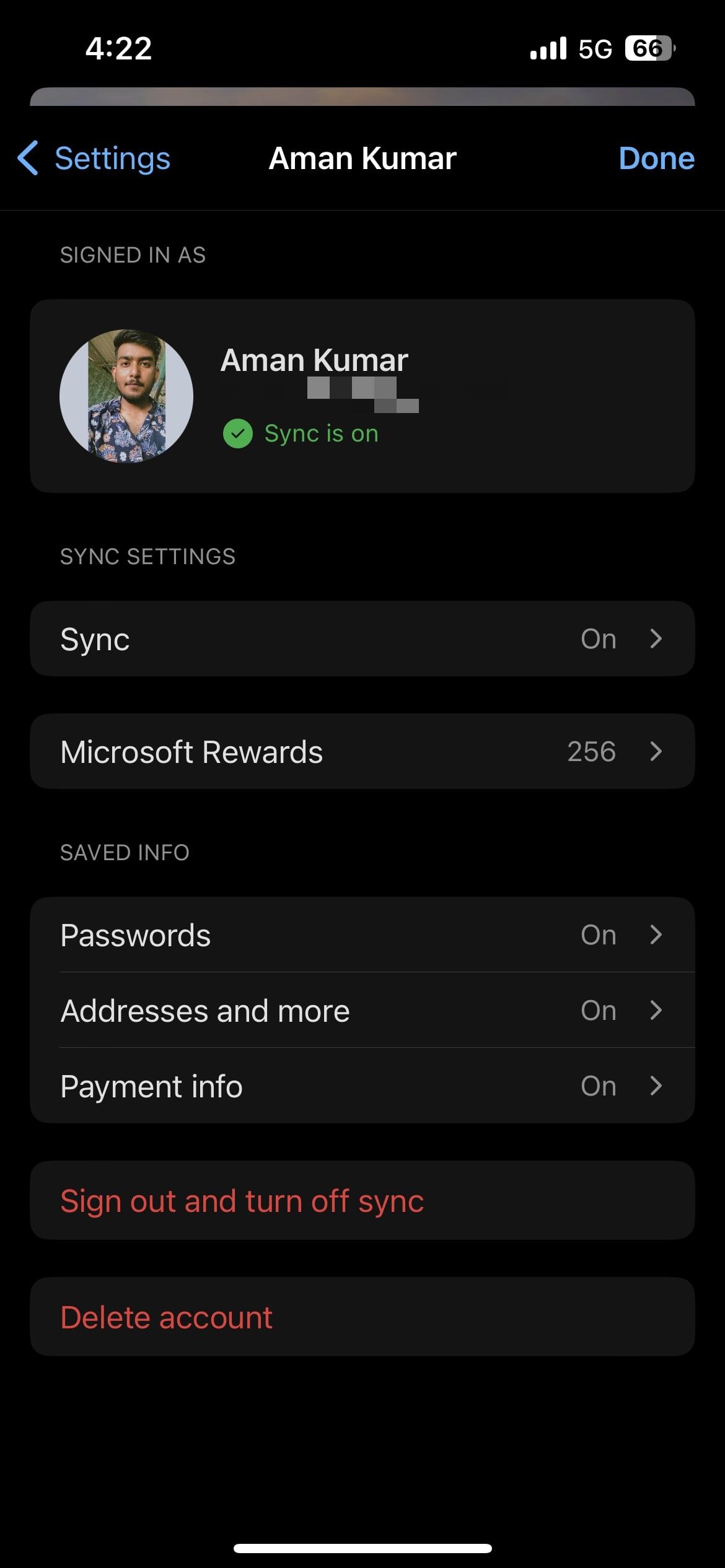
![]() ปิด
ปิด
หากต้องการเข้าถึงเมนูการตั้งค่าบนเบราว์เซอร์แบบเปิด ให้ค้นหาไอคอนแฮมเบอร์เกอร์ที่มุมขวาล่างของหน้าจอ แล้วคลิกเพื่อแสดงเมนูแบบเลื่อนลง จากเมนูนี้ เลือก"การตั้งค่า"เพื่อเข้าถึงตัวเลือกที่ต้องการสำหรับการปรับแต่งและการกำหนดค่า
กรุณาแตะที่บัญชีผู้ใช้ของคุณและไปที่ส่วน"ข้อมูลการชำระเงิน"โดยเลือกจากเมนู
⭐แตะเพิ่ม
กรุณาป้อนข้อมูลบัตรเครดิตของคุณโดยแตะไอคอน"+“ที่มุมขวาบนของหน้าจอนี้ เพื่อดำเนินการต่อไป
หากต้องการให้สิทธิ์ Edge ในการจัดเก็บและกรอกข้อมูลการชำระเงินของคุณโดยอัตโนมัติ โปรดทำตามขั้นตอนเหล่านี้:1. สลับไปที่ตัวเลือก “บันทึกและกรอกข้อมูลการชำระเงิน”2. แตะ"เสร็จสิ้น”
วิธีแก้ไขข้อมูลบัตรเครดิตของคุณใน Microsoft Edge
เพื่อให้แน่ใจว่าการป้อนอัตโนมัติจะแทรกข้อมูลบัตรเครดิตของคุณภายใน Microsoft Edge อย่างถูกต้อง คุณจำเป็นต้องอัปเดตการเปลี่ยนแปลงใดๆ ที่เกิดขึ้นกับวันหมดอายุและ/หรือที่อยู่สำหรับการเรียกเก็บเงินโดยการปรับการตั้งค่าที่เกี่ยวข้องให้เหมาะสม
บนเดสก์ท็อป
การปรับเปลี่ยนรายละเอียดบัตรเครดิตของคุณใน Microsoft Edge สำหรับเวิร์กสเตชัน Windows ของคุณสามารถทำได้อย่างง่ายดายโดยปฏิบัติตามหลักเกณฑ์ที่ตามมา
ทำตามขั้นตอนต่อไปนี้เพื่อเพิ่มวิธีการชำระเงินใน Microsoft Teams:1. เปิด Microsoft Teams แล้วคลิกไอคอนเมนูสามจุดที่มุมบนขวาของหน้าจอ2. เลือก"การตั้งค่า"จากเมนูแบบเลื่อนลง3. คลิกที่"โปรไฟล์"4. เลือก “เปิดกระเป๋าเงิน” จากตัวเลือกที่แสดงอยู่ในหน้าการตั้งค่าโปรไฟล์
⭐ เลือกบัตรของคุณ 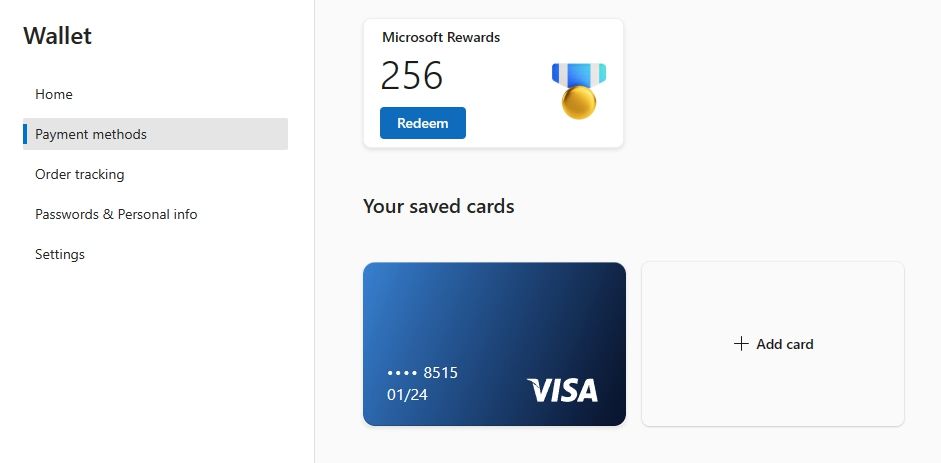
⭐ ป้อนรหัสผ่าน Windows ของคุณเพื่อดูรายละเอียดการ์ด 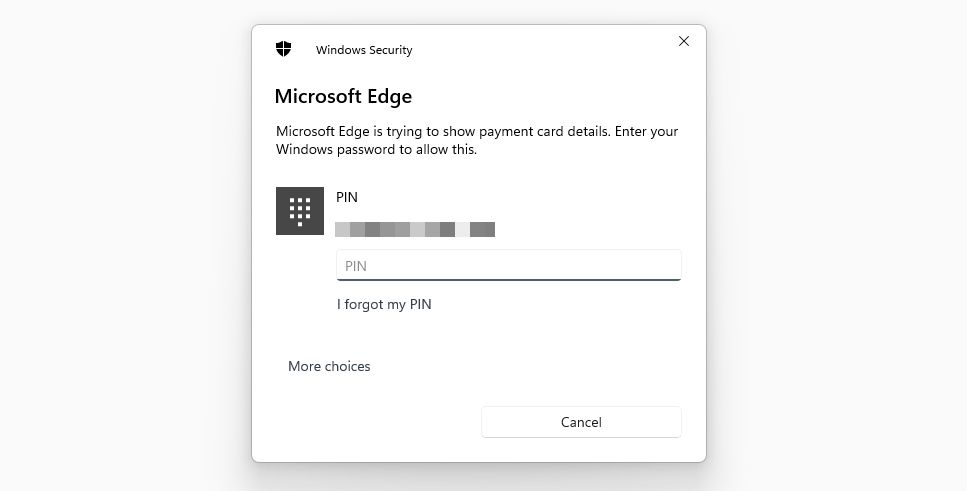
เมื่อคุณแก้ไขรายละเอียดวิธีการชำระเงินของคุณเสร็จแล้ว เพียงคลิกที่"บันทึก"เพื่ออัปเดต
บนโทรศัพท์มือถือ
หากต้องการแก้ไขรายละเอียดบัตรเครดิตของคุณโดยใช้ Microsoft Edge บนอุปกรณ์มือถือ โปรดปฏิบัติตามแนวทางต่อไปนี้:
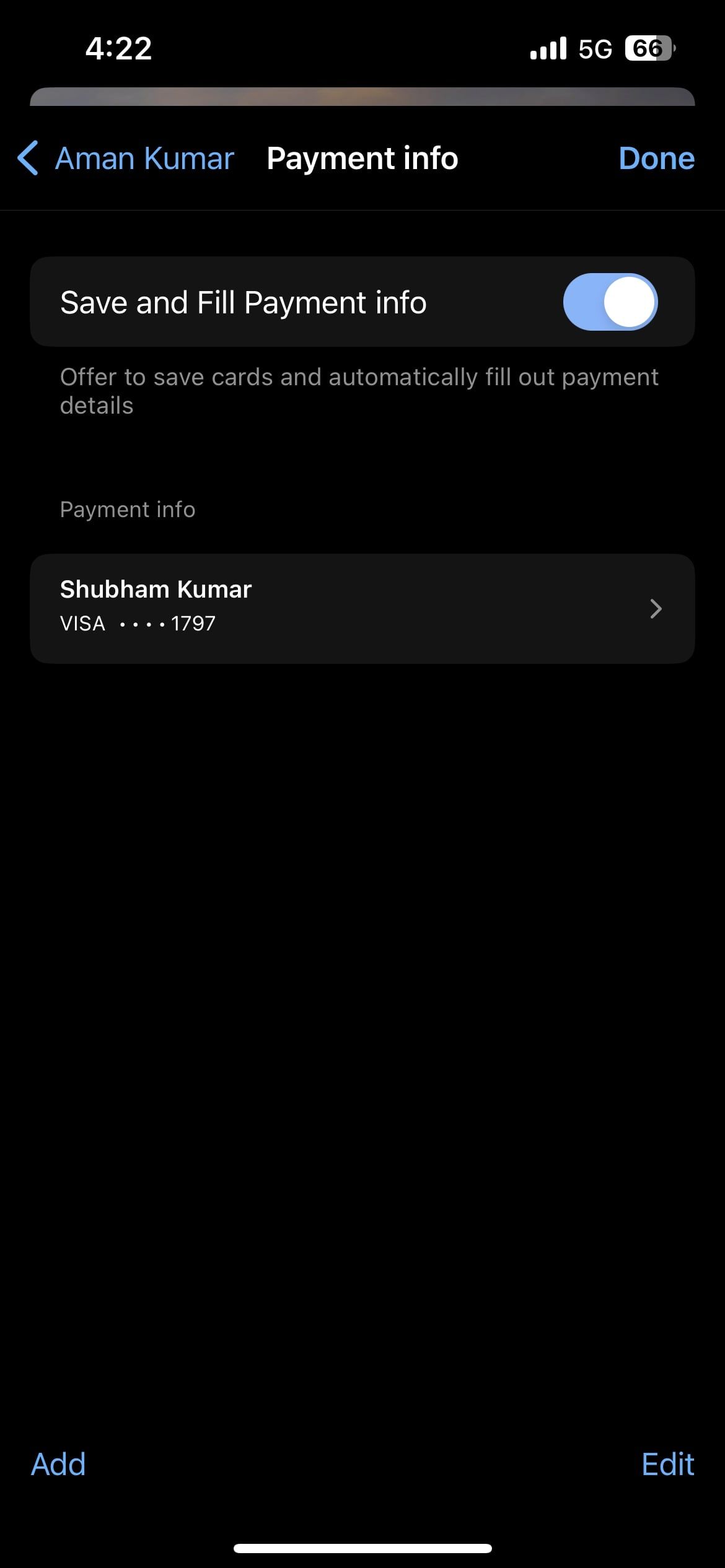
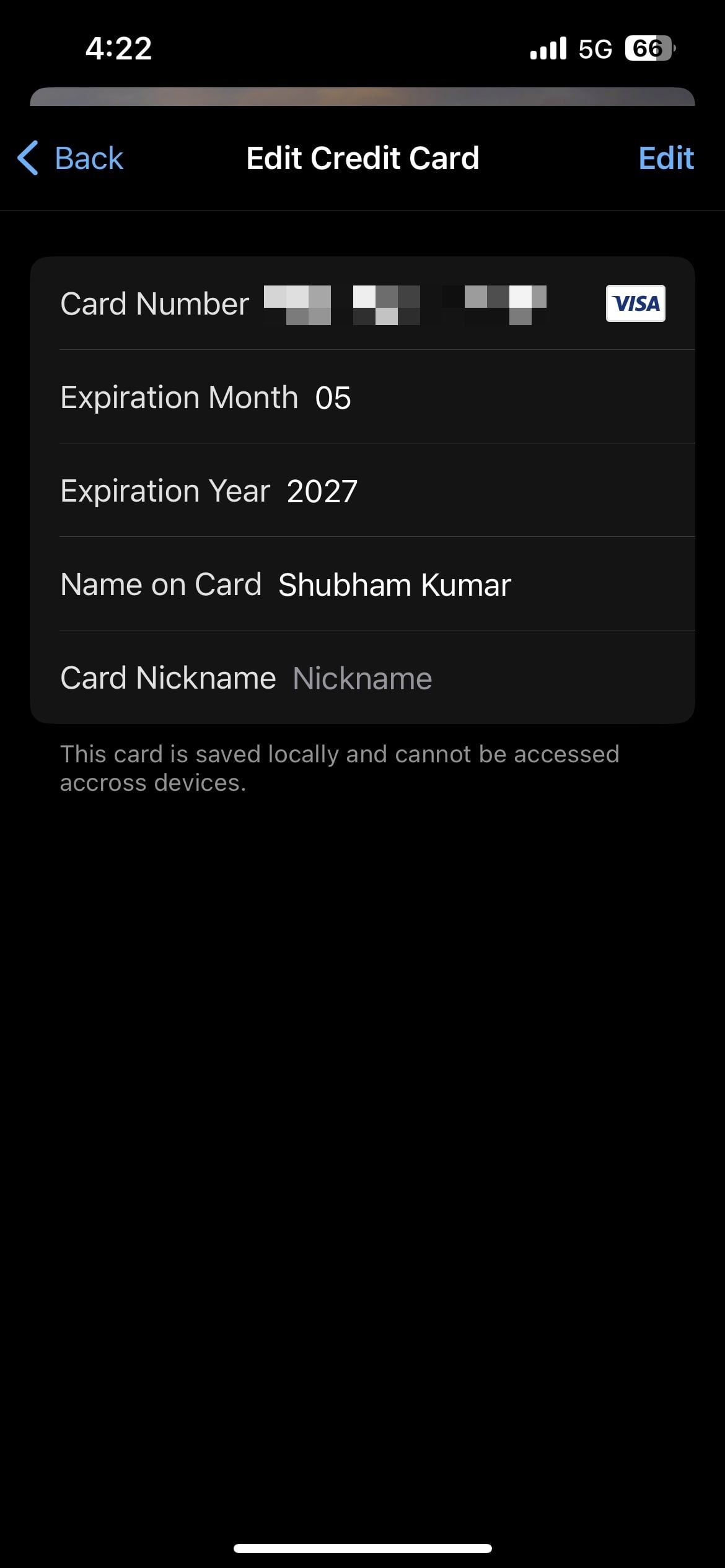 ปิด
ปิด
ไปที่เมนู"การตั้งค่า"เลือก"โปรไฟล์"จากนั้นคลิกที่"ข้อมูลการชำระเงิน"
⭐แตะการ์ดของคุณ
โปรดแก้ไขข้อมูลที่มุมบนขวาของหน้าจอโดยแตะที่ข้อมูลนั้น เมื่อคุณได้ทำการเปลี่ยนแปลงที่จำเป็นแล้ว ให้แตะ"เสร็จสิ้น"เพื่อดำเนินการอัปเดตให้เสร็จสิ้น
วิธีลบรายละเอียดบัตรเครดิตของคุณจาก Microsoft Edge
การบันทึกข้อมูลบัตรเครดิตของตนภายใน Microsoft Edge อาจก่อให้เกิดอันตรายอย่างมาก เนื่องจากอาชญากรไซเบอร์มีโอกาสที่จะเข้าถึงข้อมูลดังกล่าวโดยไม่ได้รับอนุญาต เมื่ออุปกรณ์ของบุคคลยอมจำนนต่อการละเมิด แม้ว่าจะมีทรัพยากรจำนวนมากเพื่อสนับสนุนมาตรการความปลอดภัยทางดิจิทัล แต่ก็ยังคงระมัดระวังในการละเว้นจากการจัดเก็บรายละเอียดบัตรเครดิตภายใน Edge ทั้งหมด บทความนี้จะให้คำแนะนำเกี่ยวกับวิธีการป้องกันการปฏิบัตินี้
บนเดสก์ท็อป
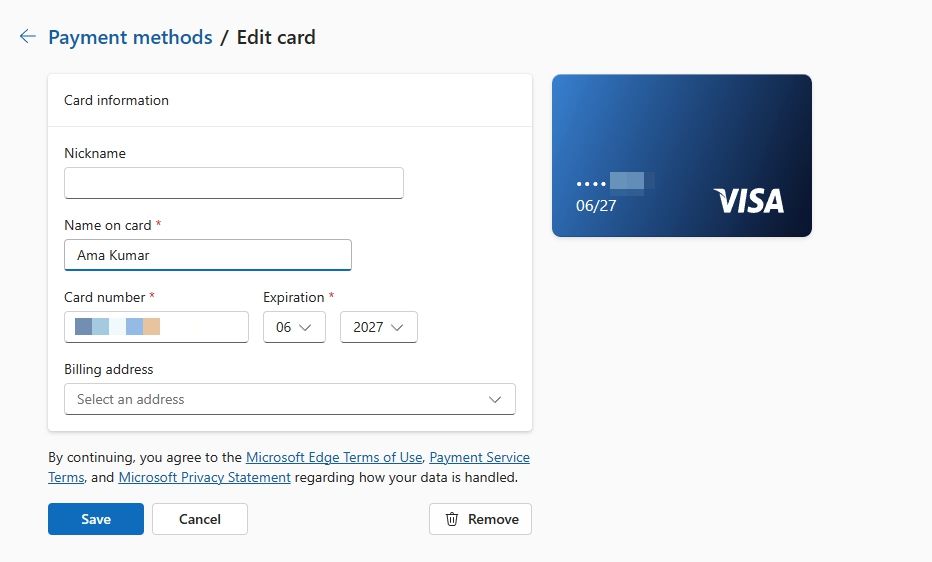
เข้าถึงเมนูการตั้งค่าโดยคลิกที่"การตั้งค่า"ซึ่งอยู่ที่มุมขวาบนของหน้าจอ จากนั้นเลือก"โปรไฟล์"; ในที่สุด ค้นหาและคลิกที่ “เปิดกระเป๋าเงิน” หลังจากนั้น คุณจะได้รับแจ้งให้ป้อนข้อมูลรับรองการเข้าสู่ระบบ Windows ก่อนที่จะเลือก “ลบ” ซึ่งจะลบข้อมูลการ์ดของคุณออกจากเบราว์เซอร์ Edge อย่างถาวร
บนโทรศัพท์มือถือ
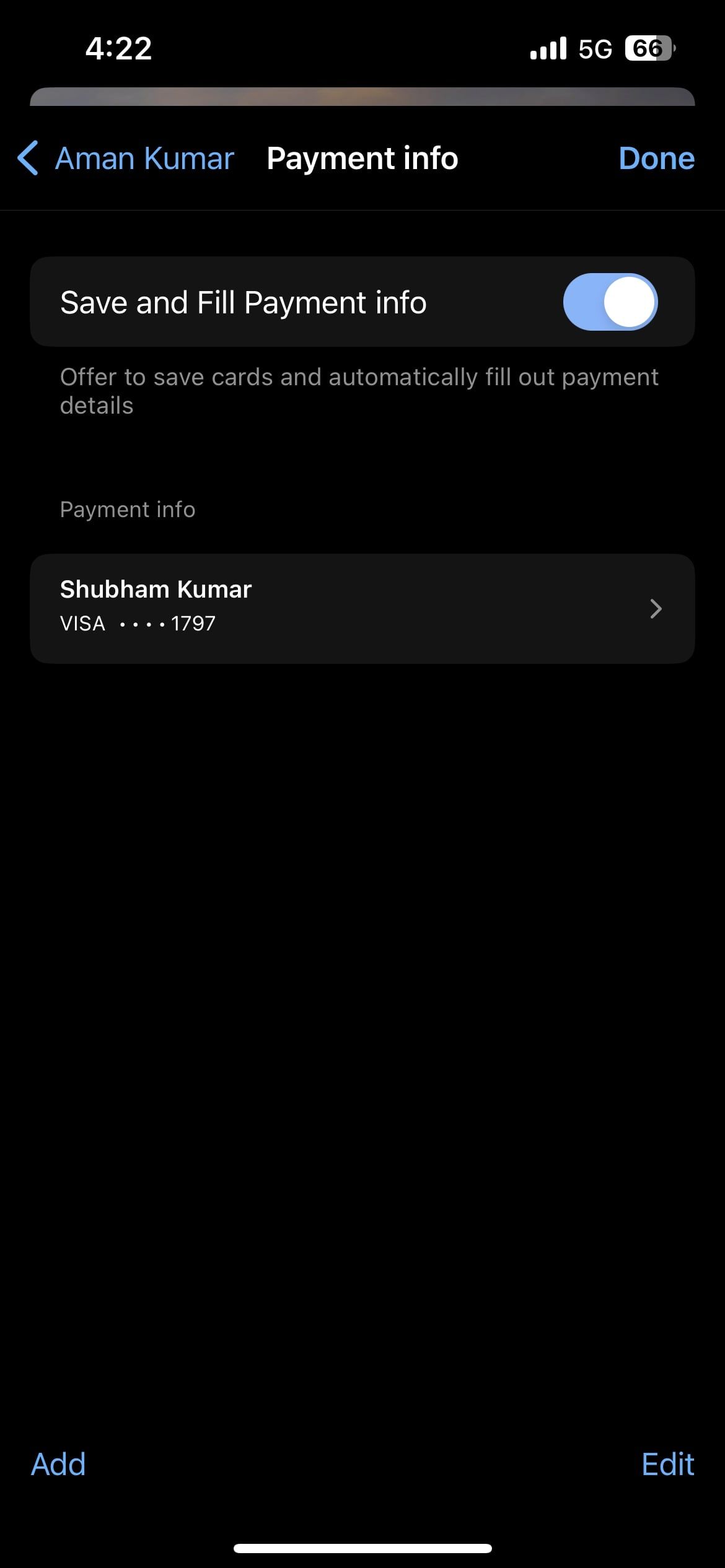
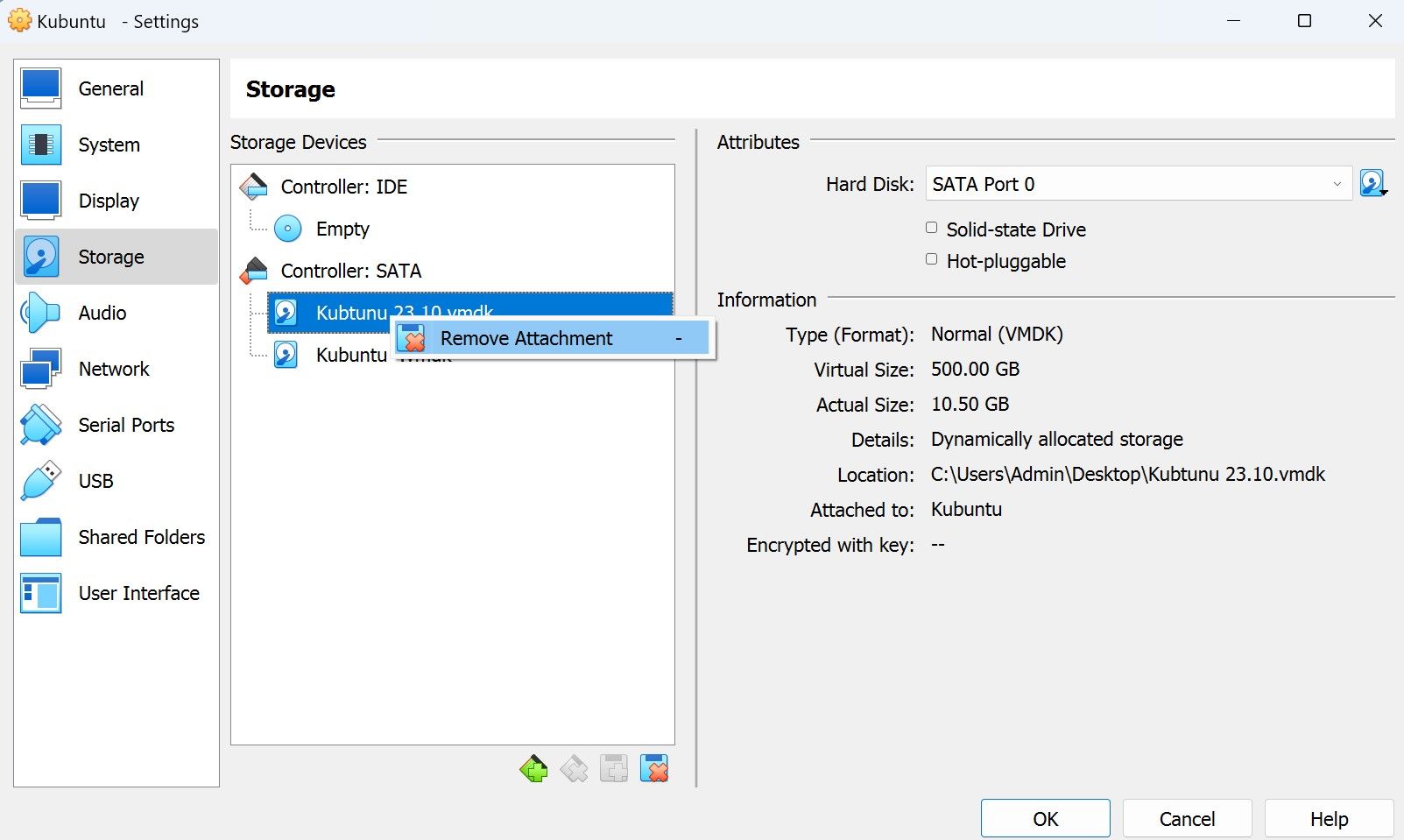 ปิด
ปิด
หากต้องการลบข้อมูลการชำระเงินของคุณออกจาก Microsoft Edge บนอุปกรณ์เคลื่อนที่ คุณจะต้องไปที่"การตั้งค่า"ตามด้วยการเลือก"โปรไฟล์ของคุณ"จากนั้นเลือก"ข้อมูลการชำระเงิน"จากนั้นค้นหาปุ่ม"แก้ไข"ที่ด้านล่างขวาของหน้าจอและเลือกการ์ดของคุณที่จะลบ สุดท้ายให้แตะตัวเลือก"ลบ"ซึ่งอยู่ที่มุมซ้ายล่างของจอแสดงผล
ปรับปรุงประสบการณ์การช็อปปิ้งออนไลน์ของคุณ
การบันทึกข้อมูลบัตรเครดิตของตนภายใน Microsoft Edge เพื่อการป้อนข้อมูลอัตโนมัติในภายหลังในระหว่างขั้นตอนการชำระเงินสามารถช่วยลดความน่าเบื่อในการป้อนข้อมูลด้วยตนเอง ในขณะเดียวกันก็ลดโอกาสที่จะเกิดข้อผิดพลาดในการกดแป้นพิมพ์ไปพร้อมๆ กัน อย่างไรก็ตาม อาจมีสถานการณ์ที่ต้องแก้ไขหรือลบข้อมูลทางการเงินที่ละเอียดอ่อนดังกล่าว